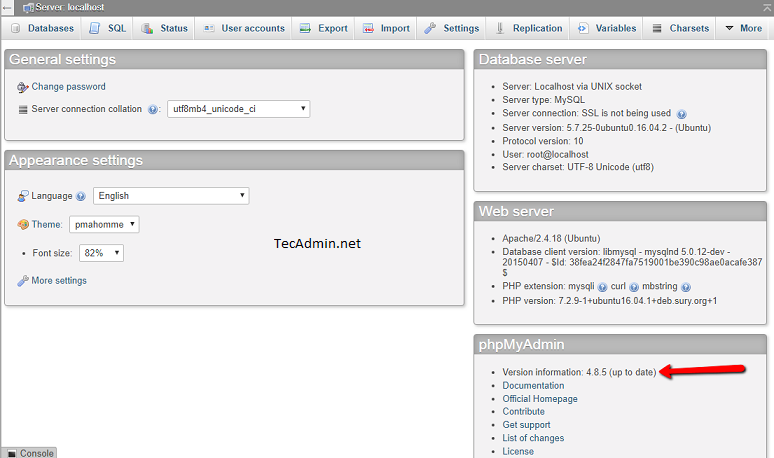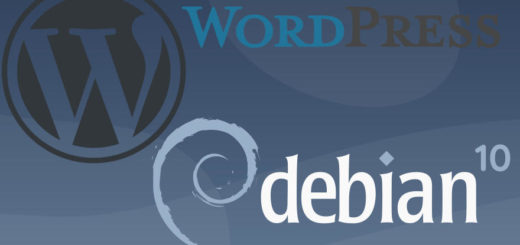Cómo actualizar manualmente phpMyAdmin en Ubuntu
Tengo Ubuntu 18.04 en mi estación de trabajo. Tengo instalada la versión anterior de phpMyAdmin. Inicialmente, phpMyAdmin se instaló a través del administrador de paquetes apt.
La instalación de phpMyAdmin a través del administrador de paquetes Apt crea múltiples directorios:
- /etc/phpmyadmin – Archivos de configuración
- /var/lib/phpmyadmin – Biblioteca y directorios tmp
- /usr/share/phpmyadmin – Instalación principal de phpMyAdmin
Paso 1 – Copia de seguridad phpMyAdmin
Debe realizar una copia de seguridad de su directorio phpMyAdmin actual. Sin embargo, acabo de cambiarle el nombre a phpmyadmin.bak en la misma ubicación.
sudo mv /usr/share/phpmyadmin/ /usr/share/phpmyadmin.bak
Paso 2 – Descarga la última versión de phpMyAdmin
Ahora, descargue el último archivo de phpMyAdmin desde su página de descarga oficial . Durante la última actualización de este artículo, phpMyAdmin 4.8.5 es la última versión disponible para descargar.
wget www.phpmyadmin.net/downloads/phpMyAdmin-latest-all-languages.zip unzip phpMyAdmin-latest-all-languages.zip unzip phpMyAdmin-latest-all-languages.zip
Verá un directorio phpMyAdmin- [VERSION] -all-languages en la ubicación actual. Mueva este último directorio a la ubicación adecuada.
sudo mkdir /usr/share/phpmyadmin sudo mv phpMyAdmin-*/* /usr/share/phpmyadmin/
Paso 3 – Actualizar configuración
Como dije, el phpMyAdmin existente se instaló con el administrador de paquetes Apt. Por lo tanto, debe especificar la ubicación TEMP_DIR y CONFIG_DIR en el archivo vendor_config.php.
Edite el archivo vendor_config.php en su editor de texto favorito
sudo vim /usr/share/phpmyadmin/libraries/vendor_config.php
y actualice los siguientes valores.
define('TEMP_DIR', '/var/lib/phpmyadmin/tmp/');
define('CONFIG_DIR', '/etc/phpmyadmin/');
Guarde el archivo y acceda a phpMyAdmin en un navegador web.
Todo listo. En conclusión, tiene el último phpMyAdmin ejecutándose en su sistema Ubuntu.
Referencia: